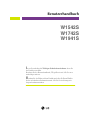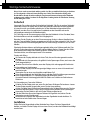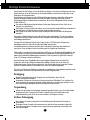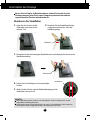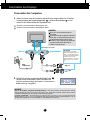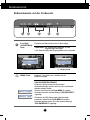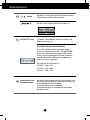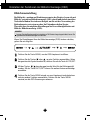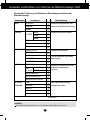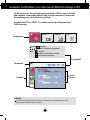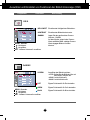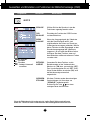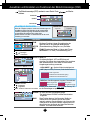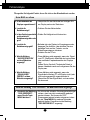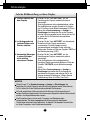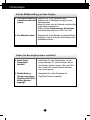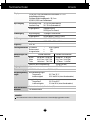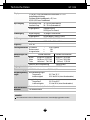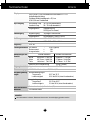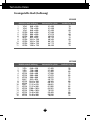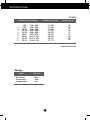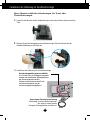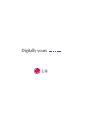Lesen Sie unbedingt die Wichtigen Sicherheitsmaßnahmen, bevor Sie
das Produkt verwenden.
Bewahren Sie das Benutzerhandbuch (CD) griffbereit auf, falls Sie etwas
nachschlagen müssen.
Beachten Sie das Etikett auf dem Produkt und teilen Sie Ihrem Händler
die darauf enthaltenen Informationen mit, falls Sie Serviceleistungen in
Anspruch nehmen möchten.
W1542S
W1742S
W1941S
Benutzerhandbuch

1
Dieses Gerät wurde so entwickelt und hergestellt, dass Ihre persönliche Sicherheit gewährleistet
ist. Unsachgemäßer Gebrauch kann allerdings zur Gefahr eines elektrischen Schlags oder
Brands führen. Damit die in diesem Display eingebauten Schutzvorrichtungen ihre Funktion
ordnungsgemäß erfüllen, beachten Sie die folgenden Grundregeln für die Installation, Nutzung
und Wartung des Geräts.
Sicherheit
Verwenden Sie nur das mit dem Gerät gelieferte Netzkabel. Falls Sie ein anderes Netzkabel
verwenden, achten Sie darauf, dass es nach den geltenden nationalen Normen zugelassen
ist, soweit es nicht vom Händler geliefert wird. Ist das Netzkabel auf irgendeine Weise
fehlerhaft, wenden Sie sich wegen eines Ersatzkabels an den Hersteller oder an die
nächstgelegene autorisierte Kundendienststelle.
Die Trennung von der Stromversorgung erfolgt über das Netzkabel. Achten Sie darauf, dass
die Netzsteckdose nach der Installation leicht zugänglich ist.
Betreiben Sie das Display nur an einer Stromversorgung, die den in diesem Handbuch bzw.
auf dem Typenschild des Displays angegebenen technischen Daten entspricht. Falls Sie nicht
sicher sind, welche Stromversorgung bei Ihnen zu Hause vorliegt, wenden Sie sich an Ihren
Händler.
Überlastete Netzsteckdosen und Verlängerungskabel stellen eine Gefahrenquelle dar. Dies
gilt auch für durchgescheuerte Netzkabel und beschädigte Stecker. Daraus kann die Gefahr
eines elektrischen Schlags oder Brands resultieren. Wenden Sie sich an Ihren
Servicetechniker, um das entsprechende Teil zu ersetzen.
Display nicht öffnen:
Im Inneren des Displays befinden sich keine Teile, die vom Benutzer gewartet werden
können.
Dort befinden sich Komponenten, die gefährlich hohe Spannungen führen, auch wenn das
Gerät ausgeschaltet ist.
Wenden Sie sich an Ihren Händler, wenn das Display nicht ordnungsgemäß funktioniert.
Zur Vermeidung von Verletzungen:
Stellen Sie das Display nicht auf eine geneigte Ablage, wenn es zuvor nicht ausreichend
gesichert wurde.
Verwenden Sie nur einen vom Hersteller empfohlenen Fuß.
Keine Gegenstände auf das Gerät fallen lassen oder das Gerät Erschütterungen aussetzen.
Keine Gegenstände wie z. B. Spielzeuge gegen den Bildschirm werfen.
Ansonsten besteht Verletzungsgefahr oder die Gefahr von Schäden am Gerät oder am
Bildschirm.
Zur Vermeidung von Feuer oder Gefahren:
Schalten Sie das Display stets aus, wenn Sie den Raum für längere Zeit verlassen. Lassen
Sie das Display niemals eingeschaltet, wenn Sie das Haus verlassen.
Achten Sie darauf, dass Kinder keine Gegenstände in die Gehäuseöffnungen des Displays
einführen oder fallen lassen. Einige Teile im Display führen gefährlich hohe Spannungen.
Verwenden Sie kein Zubehör, das nicht für das Display vorgesehen ist.
Falls der Bildschirm über einen längeren Zeitraum nicht genutzt wird, ziehen Sie den
Netzstecker von der Steckdose ab.
Während eines Gewitters das Netzkabel sowie das Signalkabel niemals berühren. Es
besteht eine hohe Gefahr eines Stromschlages.
Installation
Stellen Sie keine Gegenstände auf das Netzkabel bzw. fahren Sie keine Gegenstände
darüber, und stellen Sie das Display nicht an einem Ort auf, an dem das Netzkabel beschädigt
werden kann.
Wichtige Sicherheitshinweise

2
Wichtige Sicherheitshinweise
Verwenden Sie das Display nicht in der Nähe von Wasser, wie etwa einer Badewanne, eines
Waschbeckens, einer Küchenspüle, eines Waschbehälters, auf nassem Boden oder in der
Nähe eines Schwimmbeckens.
Das Gehäuse des Displays ist mit Belüftungsöffnungen versehen, damit die während des
Betriebs erzeugte Wärme entweichen kann. Sind diese Öffnungen blockiert, kann die
aufgestaute Wärme Fehlfunktionen verursachen, die zu einer Brandgefahr führen können.
Daher NIEMALS:
Die unteren Belüftungsschlitze blockieren, indem das Display auf ein Bett, Sofa, einen
Teppich, etc. gestellt wird.
Das Display in einen Schrank o.ä. stellen, wenn keine ausreichende Belüftung vorhanden ist.
Die Öffnungen mit Textilien oder sonstigen Gegenständen zudecken.
Das Display in der Nähe oder über einem Heizkörper oder einer anderen Wärmequelle
aufstellen.
Vermeiden Sie das Abwischen bzw. die Berührung des Aktivmatrix-LCD mit einem harten
Gegenstand, da das Display auf diese Weise zerkratzt, beeinträchtigt oder sogar dauerhaft
beschädigt werden kann.
Drücken Sie nicht längere Zeit mit dem Finger auf den LCD-Bildschirm, da hierdurch
Nachbilder entstehen, oder das Display beschädigt werden kann.
Punktdefekte können teilweise als rote, grüne oder blaue Punkte auf dem Bildschirm
erscheinen. Dies hat jedoch keine Auswirkung auf die Qualität der Darstellung.
Falls möglich, verwenden Sie die empfohlene Auflösung, um die optimale Bildqualität für das
LCD-Display zu erzielen. Wird eine andere als die empfohlene Auflösung ausgewählt, kann
daraus eine veränderte Bilddarstellung resultieren. Dies ist jedoch ein typisches Merkmal
einer LCD-Anzeige mit fester Auflösung.
Bei der Anzeige eines Standbildes über einen längeren Zeitraum kann sich das Bild
einbrennen und so den Bildschirm dauerhaft schädigen. Stellen Sie sicher, dass der
Bildschirmschoner für den Monitor aktiviert ist. Solche Schäden können auch bei Geräten
anderer Hersteller auftreten und werden nicht durch die Garantie abgedeckt.
Die Front und Seiten des Bildschirms niemals mit metallischen Gegenständen anstoßen oder
darauf kratzen. Ansonsten könnte der Bildschirm beschädigt werden.
Reinigung
Ziehen Sie den Netzstecker des Displays aus der Steckdose, bevor Sie die
Bildschirmoberfläche säubern.
Verwenden Sie dazu ein feuchtes (nicht nasses) weiches Mikrofaser-Tuch. Sprühen Sie
nicht mit einem Reinigungsspray direkt auf den Bildschirm, da das Spray teilweise in die
Gehäuseöffnungen gelangen und Stromschläge verursachen kann.
Verpackung
Werfen Sie den Karton und sonstiges Verpackungsmaterial nicht weg. Sie sind die ideale
Verpackung für den Transport des Geräts. Verpacken Sie das Gerät wieder in der
Originalverpackung, wenn Sie es an einen anderen Ort bringen möchten.
Sichere Entsorgung
Die in diesem Produkt verwendete Leuchtstofflampe enthält eine kleine Menge an
Quecksilber.
Entsorgen Sie das Produkt nicht zusammen mit dem Rest Ihres normalen Hausmülls.
Die Entsorgung dieses Produkts muss entsprechend den geltenden Vorschriften und
Gesetzen erfolgen.

3
Anschließen des Displays
Bevor Sie das Display in Betrieb nehmen, achten Sie darauf, dass die
Stromversorgung zum Gerät, zum Computersystem und zu anderen
angeschlossenen Geräten unterbrochen ist.
Montieren des Standfußes
1. Legen Sie den Monitor mit der
Vorderseite nach unten auf ein
weiches Tuch.
2. Montieren Sie die Standfußverbindung
richtig herum am Monitor, wie in der
Abbildung gezeigt.
WICHTIG
Diese Abbildung zeigt das Verfahren zum Anbringen des Fußes. Ihr Monitor kann von der
abgebildeten Darstellung abweichen.
Halten Sie das Gerät nicht mit dem Display nach unten nur am Standfuß fest. Das Gerät kann
herunterfallen und beschädigt werden oder Fußverletzungen verursachen.
3. Überprüfen Sie die Ausrichtung des Standfußsockels und befestigen Sie diesen an der
Standfußverbindung.
Ständersockel
Ständerteil
5. Stellen Sie den Monitor nach der Ständerbefestigung mit der
Vorderseite nach vorne auf.
4. Drehen Sie die Sockelsperre in die rechtwinklige
Position.
Sockelsperre

44
Anschließen des Displays
Abbauen des Standfußes
3. Drehen Sie die Sperre am Monitor in Pfeilrichtung.
Sollte sich der Standfußsockel auch bei freigegebener Verriegelung nicht abziehen
lassen, drücken Sie bitte vorsichtig auf die gezeigte Verriegelung und versuchen Sie es
erneut.
4. Ziehen Sie den Standfußsockel ab.
1. Legen Sie den Monitor mit der
Vorderseite nach unten auf das Kissen
oder das weiche Tuch.
2. Legen Sie den Monitor mit der
Bildschirmseite nach unten ab, wie
in der Abbildung gezeigt.
Verriegelung

55
Anschließen des Displays
Bevor Sie das Display in Betrieb nehmen, achten Sie darauf, dass die
Stromversorgung zum Gerät, zum Computersystem und zu anderen
angeschlossenen Geräten unterbrochen ist.
Positionieren des Monitors
1.
Stellen Sie die Position des Bildschirms auf unterschiedliche Weise ein, um einen
höchstmöglichen Komfort zu erreichen.
Neigungsbereich : -5˚~20˚
ERGONOMISCH
Es wird empfohlen, den Monitor um nicht mehr als 5 Grad nach vorne zu neigen, um in einer
komfortablen und ergonomischen Betrachtungsposition bleiben zu können.
5. Drücken Sie auf die Verriegelung mit der Bezeichnung PUSH und nehmen Sie die
Standfußverbindung vom Monitor ab.
Gute Position
Ungeeignete Position
ACHTUNG
Vermeiden Sie Verletzungen
am Finger.

6
Anschließen des Displays
HINWEIS
Was ist die Funktion “Automatische Bildeinstellung”? : Mit dieser Funktion erhält der Benutzer optimale
Anzeigeeinstellungen. Wenn der Benutzer den Monitor zum ersten Mal anschließt, optimiert diese Funktion
automatisch die Einstellungen der Anzeige für einzelne Eingangssignale.
Funktion ‘AUTO/SET’ : Bei Bildstörungen während des Fernsehens oder nach dem Ändern der
Bildschirmauflösung, wie z. B. ein verschwommenes Bild, verschwommene Zeichen, Bildschirmflimmern oder ein
geneigtes Bild, betätigen Sie die Taste AUTO/SET, um die Bildqualität zu verbessern.
2. Drücken Sie auf dem vorderen Bedienfeld die Taste ,
um den Strom einzuschalten. Beim Einschalten des
Monitors wird automatisch die Funktion “Automatische
Bildeinstellung” ausgeführt.
Verwenden des Computers
1. Stellen Sie sicher, dass der Computer und der Monitor ausgeschaltet sind. Schließen
Sie nacheinander das Signaleingangskabel und dann das Netzkabel an und
ziehen Sie die Halteschraube des Signalkabels fest.
1
2
A
B
Anschluss eines D-Sub-Kabels (Analogsignal) (PC)
Anschluss eines D-Sub-Kabels (Analogsignal) (MAC)
PUSH
Naar
stopcontact
Netsnoer
Signaalkabel
HINWEIS
Dies ist eine vereinfachte Darstellung der
Rückansicht.
Die Rückansicht zeigt ein allgemeines Modell. Ihr
Display kann von dieser Darstellung abweichen.
Um die Betriebsrichtlinien für dieses Gerät
einzuhalten, müssen abgeschirmte Signalkabel
(15-poliges D-Sub-Kabel, DVI-Kabel) mit
Ferritkern verwendet werden.
MAC
PC
Mac-adapter
Als u de monitor op een Apple
Macintosh wilt aansluiten, hebt u een
aparte connectoradapter nodig om
de 15-pins hoge-densiteit (3 rijen) D-
sub VGA-connector van de
meegeleverde kabel te converteren
naar een 15-pins connector met 2
rijen.
Afhankelijk van model.

7
Bedienelemente
Bedienelemente auf der Vorderseite
4:3 in Wide
(4:3 BREITBILD)-
Taste
MENU-Taste
Mit dieser Taste öffnen bzw. schließen Sie die
Bildschirmanzeige.
OSD GESPERRT/ENTRIEGELT
Mit dieser Funktion können Sie die aktuellen
Steuereinstellungen sperren, damit sie nicht versehentlich
geändert werden können.
Drücken und halten Sie die Taste MENU für mehrere
Sekunden.Daraufhin wird die Meldung "OSD GESPERRT"
angezeigt.
Sie können die OSD-Steuerungen jederzeit wieder
entsperren, indem Sie die Taste MENU für mehrere
Sekunden gedrückt halten. Daraufhin wird die Meldung
"OSD ENTRIEGELT" angezeigt.
Einstellen des Bildschirmformates für die Anzeige.
• BREITBILD : Zur Vollbildansicht wechseln, je nach
Eingangssignal des Bildes.
• 4:3 : Seitenverhältnis des Eingangsbildes auf 4:3 einstellen.
1 542
3
BREITBILD-modus
4 : 3 display mode
4 : 3
BREITBILD
BREITBILD
4 : 3
BREITBILD
4 : 3

8
Bedienelemente
Mit dieser Taste schalten Sie das Display ein bzw. aus.
Diese Anzeige leuchtet blau, wenn sich das Display im
Normalbetrieb befindet (Ein-Modus).
Wenn der Bildschirm im Ruhemodus
(Energiesparmodus) ist, wechselt die Farbe dieser
Anzeige zu Gelb.
Netzschalter und
Betriebsanzeige
Mit dieser Taste nehmen Sie eine Auswahl in der
Bildschirmanzeige vor.
AUTO/SET-Taste
AUTOMATISCHE BILDANPASSUNG
Wenn Sie die Bildschirmeinstellungen ändern
möchten, drücken Sie stets die Taste AUTO/SET,
bevor Sie in die Bildschirmanzeige (OSD) gehen.
Damit wird das angezeigte Bild für die momentan
gewählte Bildschirm-auflösung (Anzeigemodus)
automatisch ideal eingestellt.
Der optimale Anzeigemodus ist
W1542S : 1280 x 720
W1742S : 1440 x 900
W1941S : 1360 x 768
Tasten
Mit diesen Tasten können Sie die Funktionen auf dem
OSD-Display auswählen oder einstellen.
Weitere Informationen finden Sie auf Seite 15.

99
Einstellen der Funktionen der Bildschirmanzeige (OSD)
Bildschirmeinstellung
Die Bildgröße, -position und Funktionsparameter des Displays lassen sich mit
Hilfe der gesteuerten Bildschirmanzeige (OSD) schnell und einfach einstellen.
Nachstehend finden Sie ein kurzes Beispiel, um Sie mit der Verwendung der
Bedienelemente vertraut zu machen. Im Folgenden erhalten Sie eine
Übersicht über die möglichen Einstellungen und Auswahlmöglichkeiten mit
Hilfe der Bildschirmanzeige (OSD).
Wenn Sie Einstellungen über die Bildschirmanzeige (OSD) ändern möchten,
gehen Sie wie folgt vor:
Drücken Sie die Taste MENU, um das OSD-Hauptmenü zu öffnen.
Drücken Sie die Tasten oder , um eine Funktion auszuwählen. Wenn
das gewünschte Symbol markiert ist, drücken Sie auf die Taste AUTO/SET.
Mit den Tasten / kann der gewünschte Wert für das Bild eingestellt
werden. Mit der Taste AUTO/SETkönnen Sie weitere Untermenüeinträge
auswählen.
Drücken Sie die Taste MENU einmal, um zum Hauptmenü zurückzukehren
und eine andere Funktion auszuwählen. Drücken Sie die Taste MENU
zweimal, um die OSD-Steuerung zu verlassen.
HINWEIS
Lassen Sie das Display zunächst mindestens 30 Minuten lang eingeschaltet, bevor Sie
irgendwelche Bildeinstellungen vornehmen.

10
Auswählen und Einstellen von Funktionen der Bildschirmanzeige (OSD)
HINWEIS
Der Reihenfolge der Symbole kann je nach Modell unterschiedlich sein (10~15).
Die folgende Tabelle zeigt alle Funktionen, Einstellungen und Menüs der
Bildschirmanzeige.
Hauptmenü
Untermenü Beschreibung
BILD
FARBEN
GLEICHLAUF
SETUP
FLATRON
F-ENGINE
HELLIGKEIT
KONTRAST
GAMMA
VOREIN
sRGB
6500K
9300K
ROT
GR
Ü
N
BLAU
HORIZONTALE
VERTIKAL
TAKT
TAKTRATE
SCHÄRFE
SPRACHE
WEISS BALANCE
BETRIEBSANZEIGE
WERKSEINSTELLUNG
OSD
BILDLAGE
HORIZONTALE
VERTIKAL
FILM
INTERNET
BENUTZ
NORMAL
DEMO
Einstellen der Helligkeit bzw. des
Kontrasts der Bildschirmdarstellung
Einstellen der Bildschirmfarben
Einstellen des Bildschirmstatus für
die Betriebsumgebung des
Benutzers
Bevorzugte Bildeinstellungen
festlegen oder ändern
:
Einstellbar
Für eine deutlichere und stabilere
Bilddarstellung
Einstellen der Bildposition

111111
Sie wissen nun, wie Sie eine Funktion innerhalb des OSD-Systems auswählen
und einstellen. Nachstehend finden Sie die Symbole sowie deren Namen und
Beschreibungen für alle Funktionen im Menü.
Drücken Sie die Taste MENU. Daraufhin erscheint das Hauptmenü der
OSD-Steuerung.
HINWEIS
Lassen Sie das Display zunächst mindestens 30 Minuten lang eingeschaltet, bevor Sie
irgendwelche Bildeinstellungen vornehmen.
Auswählen und Einstellen von Funktionen der Bildschirmanzeige (OSD)
MENU : Beenden
: Einstellen (verkleinern/vergrößern)
SET : Eingabe
: Anderes Untermenü auswählen
: Untermenü neu wählen
Hauptmenü
Menüname
Symbole
Unter
menüs
Tastendruck

12
Auswählen und Einstellen von Funktionen der Bildschirmanzeige (OSD)
Hauptmenü
Untermenü Beschreibung
HELLIGKEIT
KONTRAST
GAMMA
Einstellen der Helligkeit des Bildschirms.
Einstellen des Bildschirmkontrastes.
Legen Sie den gewünschten Gamma-
Wert fest. -50/0/50
Auf dem Monitor zeigen hohe Gamma-
Werte weißliche Bilder, niedrige Gamma-
Werte dagegen Bilder mit hohem
Kontrast.
BILD
VOREIN
ROT
GRÜN
BLAU
Auswählen der Bildschirmfarben.
• sRGB: Stellen Sie die Bildfarbstärke auf
den sRGB-Farbraum ein.
• 6500K: Leicht rötlich weiß.
• 9300K: Leicht bläulich weiß.
Eigene Farbintensität für Rot einstellen.
Eigene Farbintensität für Grün einstellen.
Eigene Farbintensität für Blau einstellen.
FARBEN
MENU : Beenden
: Verkleinern
: Vergrößern
SET : Anderes Untermenü auswählen
MENU : Beenden
: Verkleinern
: Vergrößern
SET : Anderes Untermenü auswählen

Auswählen und Einstellen von Funktionen der Bildschirmanzeige (OSD)
13
Hauptmenü
Untermenü Beschreibung
GLEICHLAUF
HORIZONTALE
VERTIKAL
TAKT
TAKTRATE
SCHÄRFE
Verschieben des Bildes nach links bzw.
rechts.
Verschieben des Bildes nach oben bzw.
unten.
Verringern vertikaler Balken oder Streifen,
die im Hintergrund des Bildschirms
sichtbar sind.
Die horizontale Bildschirmgröße ändert
sich ebenfalls.
Einstellen der Fokussierung des
Bildschirms.
Mit dieser Funktion können Sie
horizontale Störungen eliminieren und
eine deutlichere bzw. schärfere
Darstellung von Zeichen erzielen.
Einstellung der Bildschärfe
MENU : Beenden
: Verkleinern
: Vergrößern
SET : Anderes Untermenü
auswählen

14
Auswählen und Einstellen von Funktionen der Bildschirmanzeige (OSD)
Hauptmenü
Untermenü Beschreibung
SETUP
Wenn das Bild dadurch nicht verbessert wird, stellen Sie die Werksvoreinstellungen
wieder her. Führen Sie dann erforderlichenfalls die Weißabgleichfunktion erneut aus.
Wählen Sie hier die Sprache, in der die
Funktionen angezeigt werden sollen.
Einstellen der Position des OSD-Fensters
auf dem Bildschirm.
Wenn das Ausgangssignal der Videokarte
nicht die Spezifikationen erfüllt, sind
möglicherweise die Farben auf Grund von
Videosignalverzerrungen schlechter. Mithilfe
dieser Funktion wird der Signalpegel an den
Standardausgangspegel der Videokarte
angepasst, um ein optimales Bild zu liefern.
Aktivieren Sie diese Funktion, wenn auf
dem Bildschirm weiße und schwarze Farben
zu sehen sind.
Verwenden Sie diese Funktion, um die
Betriebsanzeige auf der Vorderseite des
Monitors ein- (ON) bzw. auszuschalten (OFF).
Zum Ausschalten gehen Sie auf “OFF” (AUS).
Wenn Sie den Monitor einschalten (ON), wird
die Betriebsanzeige automatisch
eingeschaltet.
Mit dieser Funktion werden die werkseitigen
Voreinstellungen (mit Ausnahme von
"SPRACHE") wiederhergestellt.
Drücken Sie die Taste , um einen
sofortigen Reset durchzuführen.
SPRACHE
OSD
BILDLAGE
WEISS
BALANCE
BETRIEBS-
ANZEIGE
WERKSEIN-
STELLUNG
MENU : Beenden
: Einstellen
: Einstellen
SET : Anderes Untermenü
auswählen

15
Auswählen und Einstellen von Funktionen der Bildschirmanzeige (OSD)
Symbole
Menüname
Untermenüs
Hauptmenü
Untermenü Beschreibung
FILM
INTER
NET
NORMAL
DEMO
BENUTZ
Wenn Sie F-Engine ausführen, werden zwei Schattierungen wie
abgebildet angezeigt. Der Bildschirm mit der angewendeten
Einstellung wird links angezeigt, der Bildschirm mit der nicht
angewendeten Einstellung auf der rechten Seite.
Drücken Sie die Taste SET, um den Bildschirm mit der neuen
Einstellung zu verwenden.
FLATRON F-ENGINE
Die Bildschirmanzeige (OSD) erscheint, wenn Sie die Taste am Monitor
drücken.
Wählen Sie im Untermenü den Eintrag "JA",
um die Einstellungen zu speichern.
FILM
:
Für animierte Bilder in Videos oder Filmen
INTERNET
:
Für Texte (Textverarbeitung usw.)
Gilt unter normalen Betriebsbedingungen.
* Bei deaktiviertem f-ENGINE wird der Normalmodus
eingestellt.
Diese Funktion dient zur Vorführung des Gerätes im
Verkaufsraum. Der Bildschirm wird in zwei Hälften
unterteilt, wobei der Standard-Modus in der linken und der
Video-Modus in der rechten Bildhälfte angezeigt wird. Auf
diese Weise kann der Kunde den Unterschied zwischen
Standard- und Video-Modus erkennen.
Mit dieser Funktion können Sie problemlos das
optimale Bild für die jeweiligen Bedingungen
(Raumbeleuchtung, Bildtypen usw.) einstellen.
BENUTZ
Sie können Helligkeit, ACE und RCM manuell
einstellen. Sie können den eingestellten Wert speichern
oder wiederherstellen, auch wenn Sie eine andere
Umgebungseinstellung verwenden.
...
RCM (Real Color Management)
:
Legt den Farbmodus fest.
15
MENU : Beenden
, : Bewegen
SET : Auswählen
MENU : Beenden
: Verkleinern
: Vergrößern
SET : Anderes Untermenü auswählen
Bildschirm, wenn
angewendet
Bildschirm, wenn nicht
angewendet
Nicht angewendet
Klarkeit und Leucht-Kontrast gering.
Klarkeit und Leucht-Kontrast hoch.
Nicht angewendet
Grünverbesserung
Fleischton
Farbverbesserung
Drücken Sie die Taste "SET", um die
Untermenüfunktionen "BENUTZ" einzustellen.
...
HELLIGKEIT
( ): Stellt die Bildschirmhelligkeit ein.
...
ACE
(Adaptive Clarity Enhancer):
Stellt die Klarheit ein.

16
Überprüfen Sie folgende Punkte, bevor Sie sich an den Kundendienst wenden.
Kein Bild zu sehen
● Ist das Netzkabel des
Displays angeschlossen?
● Leuchtet die
Betriebsanzeige?
● Ist das Gerät eingeschaltet
und leuchtet die
Betriebsanzeige blau oder
grün?
● Leuchtet die
Betriebsanzeige gelb?
● Wird die Meldung
"AUS.SPEZIFIKATION"
auf dem Bildschirm
angezeigt?
● Wird die Meldung
"SIGNALKABEL
PRÜFEN" auf dem
Bildschirm angezeigt?
• Überprüfen Sie das Netzkabel auf richtigen Sitz
am Display und an der Steckdose.
• Drücken Sie den Netzschalter.
• Stellen Sie Helligkeit und Kontrast ein.
• Befindet sich das Display im Energiesparmodus,
bewegen Sie die Maus oder drücken Sie eine
beliebige Taste auf der Tastatur, um die
Bildschirmanzeige zu aktivieren.
•
Schalten Sie den PC ein.
• Diese Meldung wird angezeigt, wenn das Signal
vom PC (Grafikkarte) außerhalb des horizontalen
oder vertikalen Frequenzbereichs des Displays
liegt.
Sehen Sie im Abschnitt 'Technische Daten' in
diesem Handbuch nach und konfigurieren Sie das
Display neu.
• Diese Meldung wird angezeigt, wenn das
Signalkabel zwischen PC und Display nicht (oder
nicht ordnungsgemäß) angeschlossen ist.
Überprüfen Sie das Signalkabel, und versuchen
Sie es erneut.
Wird die Meldung "OSD GESPERRT" auf dem Bildschirm angezeigt?
● Erscheint die Meldung
"OSD GESPERRT",
wenn Sie die Taste
MENU drücken?
• Sie können die aktuellen Steuerungseinstellungen
sichern, damit sie nicht versehentlich geändert
werden können. Sie können die OSD-
Steuerungen jederzeit wieder entsperren, indem
Sie die Taste MENU für mehrere Sekunden
gedrückt halten. Daraufhin wird die Meldung
"OSD ENTRIEGELT" angezeigt.
Fehleranalyse

17
Fehleranalyse
● Falsche Position auf
dem Display.
● Im Hintergrund sind
vertikale Balken oder
Streifen sichtbar.
● Horizontale Störungen
in einem Bild oder
nicht deutlich
erkennbare Zeichen.
•
Drücken Sie die Taste AUTO/SET, um die
Darstellung des Displays automatisch optimal
einzustellen.
Sind die Ergebnisse nicht zufriedenstellend, stellen
Sie die Bildposition mit dem Symbol für H Position
und V Position auf der Bildschirmanzeige (OSD) ein.
•
Gehen Sie zu Systemsteuerung --> Anzeige -->
Einstellungen und überprüfen Sie, ob die Frequenz
oder die Auflösung geändert wurde. Wenn dies der Fall
ist, stellen Sie für die Grafikkarte die empfohlene
Auflösung ein.
•
Drücken Sie die Taste AUTO/SET, um die optimale
Einstellung für das Display automatisch
vorzunehmen. Sind die Ergebnisse nicht
zufriedenstellend, beseitigen Sie die vertikalen
Balken oder Streifen mit Hilfe des Symbols TAKT auf
der Bildschirmanzeige (OSD).
•
Drücken Sie die Taste AUTO/SET, um die
Darstellung des Displays automatisch optimal
einzustellen.
Sind die Ergebnisse nicht zufriedenstellend,
beseitigen Sie die horizontalen Balken mit Hilfe des
Symbols TAKTRATE auf der Bildschirmanzeige
(OSD).
•
Gehen Sie zu Systemsteuerung --> Anzeige -->
Einstellungen und stellen Sie für die Anzeige die
empfohlene Auflösung ein oder nehmen Sie für die
Anzeige die ideale Einstellung vor. Wählen Sie eine
Farbeinstellung höher als 24 Bits (True Color).
Falsche Bilddarstellung auf dem Display
WICHTIG
Gehen Sie am PC zu Systemsteuerung --> Anzeige --> Einstellungen und
überprüfen Sie, ob die Frequenz oder die Auflösung geändert wurde. Wenn dies der
Fall ist, stellen Sie für die Grafikkarte die empfohlene Auflösung ein.
Falls die empfohlene Auflösung (optimale Auflösung) nicht ausgewählt wird,
werden Zeichen möglicherweise verschwommen dargestellt und das Bild erscheint
dunkler, wird abgeschnitten oder verzerrt.
Die Einstellung kann sich je nach Computer und Betriebssystem
unterscheiden. Die oben angegebene Auflösung wird für bestimmte
Grafikkarten eventuell nicht unterstützt. In diesem Fall wenden Sie sich bitte
an Ihren Computer- oder Grafikkartenhersteller.

18
Fehleranalyse
●
Haben Sie den
Displaytreiber
installiert?
●
Wird die Meldung
"Monitor nicht erkannt,
Plug&Play (VESA DDC)-
Monitor gefunden"
angezeigt?
• Installieren Sie den Displaytreiber von der
entsprechenden CD (oder Diskette), die mit
dem Display geliefert wurde. Oder laden Sie
den Treiber von unserer Website herunter:
http://www.lge.com.
• Überprüfen Sie, ob die Grafikkarte die
Plug&Play-Funktion unterstützt.
Haben Sie den Displaytreiber installiert?
● Die Bildschirmfarbe ist
monochrom oder nicht
normal.
● Der Bildschirm blinkt.
•
Überprüfen Sie, ob das Signalkabel richtig
angeschlossen ist. Befestigen Sie es ggf. mit einem
Schraubendreher.
•
Achten Sie darauf, dass die Grafikkarte vorschriftsmäßig
in den Steckplatz eingesetzt ist.
•
Wählen Sie unter Systemsteuerung - Einstellungen
eine Farbeinstellung höher als 24 Bits (True Color).
•
Überprüfen Sie, ob der Bildschirm auf Interlaced-Modus
eingestellt ist. Falls ja, ändern Sie die Einstellung auf die
empfohlene Auflösung.
Falsche Bilddarstellung auf dem Display

Technische Daten W1542S
19
15 Zoll (38,1 cm) Flachbildschirm Aktivmatrix-TFT LCD
Antireflexbeschichtung
Sichtbare Bildschirmdiagonale : 38,1 cm
0,2595*0,2595 mm Pixelabstand
Horizontale Freq. 30 - 61 kHz (Automatisch)
Vertikale Freq. 56 - 75 Hz (Automatisch)
Eingangsform Separate Synchr,
SOG (Sync On Green)
Signaleingang 15-poliger D-Sub-Stecker
Eingangsform RGB Analog (0,7 Vp-p/75 Ohm)
Maximal VESA 1280 x 720 bei 75 Hz
Empfohlen VESA 1280 x 720 bei 60 Hz
DDC 2B
Ein-Modus : 20 W (Typisch)
Ruhezustand ≤ 1 W
Ausgeschaltet ≤ 1 W
Ständer enthalten Ständer nicht enthalten
Breite
36,68
cm / 15,02 Zoll
36,68
cm / 15,02 Zoll
Höhe 31,67 cm / 12,47 Zoll 23,17 cm / 10,25 Zoll
Tiefe 19,84 cm / 7,81 Zoll
5,78
cm / 2,28 Zoll
Gewicht (ohne Verpackung) 2,3 kg (5,07 lbs)
Kippbereich -5˚ ~ 20˚
100-240 V~ Wechselstrom 50/60 Hz 0,8 A
Betriebsbedingungen
Temperatur 10 °C bis 35 °C
Luftfeuchtigkeit 10 % bis 80 % (ohne Kondensation)
Lagerbedingungen
Temperatur -20 °C bis 60 °C
Luftfeuchtigkeit 5 % bis 90 % (ohne Kondensation)
Fest verbunden ( ), Abnehmbar ( O )
Für Netzsteckdose
Display
Sync-Eingang
Videoeingang
Auflösung
Plug&Play
Leistungsaufnahme
Abmessungen und
Gewicht
Neigungsbereich
Stromversorgung
Umgebungsbeding
ungen
Neig-/Schwenkfuß
Netzkabel
HINWEIS
Alle Informationen in diesem Dokument können ohne Vorankündigung geändert werden.
Seite wird geladen ...
Seite wird geladen ...
Seite wird geladen ...
Seite wird geladen ...
Seite wird geladen ...
Seite wird geladen ...
-
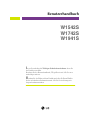 1
1
-
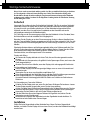 2
2
-
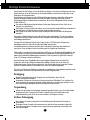 3
3
-
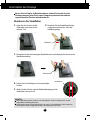 4
4
-
 5
5
-
 6
6
-
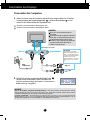 7
7
-
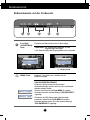 8
8
-
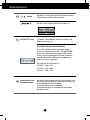 9
9
-
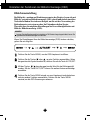 10
10
-
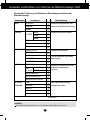 11
11
-
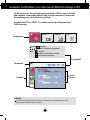 12
12
-
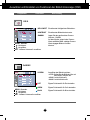 13
13
-
 14
14
-
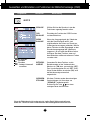 15
15
-
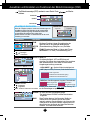 16
16
-
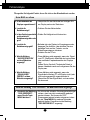 17
17
-
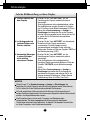 18
18
-
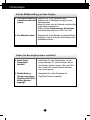 19
19
-
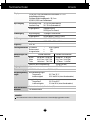 20
20
-
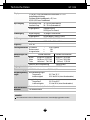 21
21
-
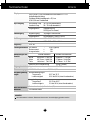 22
22
-
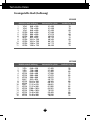 23
23
-
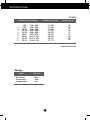 24
24
-
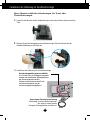 25
25
-
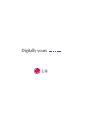 26
26
LG W1941S-PF Benutzerhandbuch
- Kategorie
- Fernseher
- Typ
- Benutzerhandbuch
Verwandte Artikel
-
LG W2386V-PF Benutzerhandbuch
-
LG W2271SC-PF Benutzerhandbuch
-
LG W2486L-PF Benutzerhandbuch
-
LG W2294T-PF Benutzerhandbuch
-
LG W2043SE-PF Benutzerhandbuch
-
LG W1943SB-PF Benutzerhandbuch
-
LG T1910B-BN Benutzerhandbuch
-
LG W2220P-SF Benutzerhandbuch
-
LG W2453V-PF Benutzerhandbuch
-
LG L207WTP-PF Benutzerhandbuch